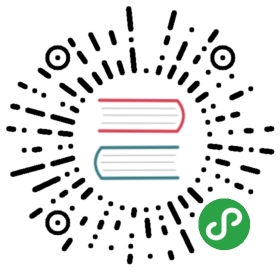通用範例/範例一: Plotting Cross-Validated Predictions
http://scikit-learn.org/stable/auto_examples/plot_cv_predict.html
- 資料集:波士頓房產
- 特徵:房地產客觀數據,如年份、平面大小
- 預測目標:房地產價格
- 機器學習方法:線性迴歸
- 探討重點:10 等分的交叉驗証(10-fold Cross-Validation)來實際測試資料以及預測值的關係
- 關鍵函式:
sklearn.cross_validation.cross_val_predict
(一)引入函式庫及內建測試資料庫
引入之函式庫如下
matplotlib.pyplot: 用來繪製影像sklearn.datasets: 用來繪入內建測試資料庫sklearn.cross_validation import cross_val_predict:利用交叉驗證的方式來預測sklearn.linear_model:使用線性迴歸
(二)引入內建測試資料庫(boston房產資料)
使用 datasets.load_boston() 將資料存入, boston 為一個dict型別資料,我們看一下資料的內容。
lr = linear_model.LinearRegression()#lr = LinearRegression(copy_X=True, fit_intercept=True, n_jobs=1, normalize=False)boston = datasets.load_boston()y = boston.target
| 顯示 | 說明 |
|---|---|
| (‘data’, (506, 13)) | 房地產的資料集,共506筆房產13個特徵 |
| (‘feature_names’, (13,)) | 房地產的特徵名 |
| (‘target’, (506,)) | 回歸目標 |
| DESCR | 資料之描述 |
(三)cross_val_predict的使用
sklearn.cross_validation.cross_val_predict(estimator, X, y=None, cv=None, n_jobs=1, verbose=0, fit_params=None, pre_dispatch=’2*n_jobs’)
X為機器學習數據,
y為回歸目標,
cv為交叉驗証時資料切分的依據,範例為10則將資料切分為10等分,以其中9等分為訓練集,另外一等分則為測試集。
predicted = cross_val_predict(lr, boston.data, y, cv=10)
(四)繪出預測結果與實際目標差異圖
X軸為回歸目標,Y軸為預測結果。
並劃出一條斜率=1的理想曲線(用虛線標示)
fig, ax = plt.subplots()ax.scatter(y, predicted)ax.plot([y.min(), y.max()], [y.min(), y.max()], 'k--', lw=4)ax.set_xlabel('Measured')ax.set_ylabel('Predicted')plt.show()

(五)完整程式碼
Python source code: plot_cv_predict.py
http://scikit-learn.org/stable/auto_examples/plot_cv_predict.html
from sklearn import datasetsfrom sklearn.cross_validation import cross_val_predictfrom sklearn import linear_modelimport matplotlib.pyplot as pltlr = linear_model.LinearRegression()boston = datasets.load_boston()y = boston.target# cross_val_predict returns an array of the same size as `y` where each entry# is a prediction obtained by cross validated:predicted = cross_val_predict(lr, boston.data, y, cv=10)fig, ax = plt.subplots()ax.scatter(y, predicted)ax.plot([y.min(), y.max()], [y.min(), y.max()], 'k--', lw=4)ax.set_xlabel('Measured')ax.set_ylabel('Predicted')plt.show()